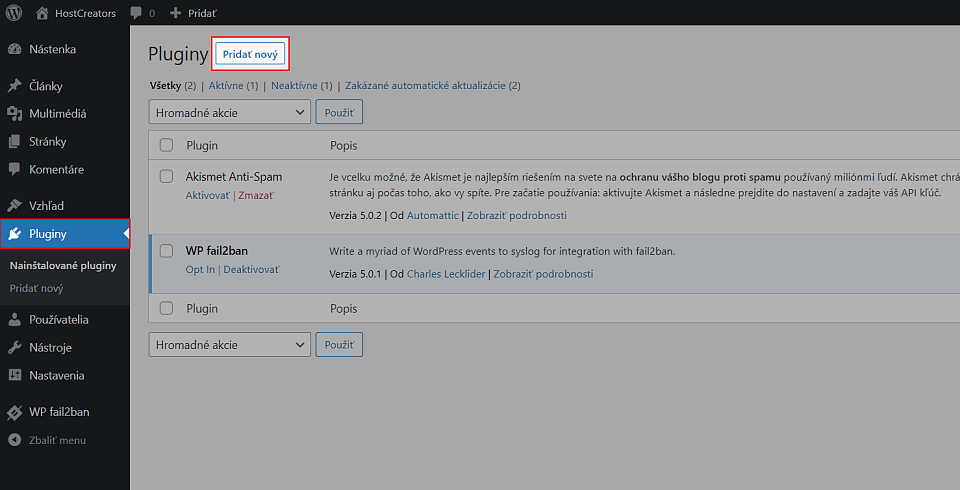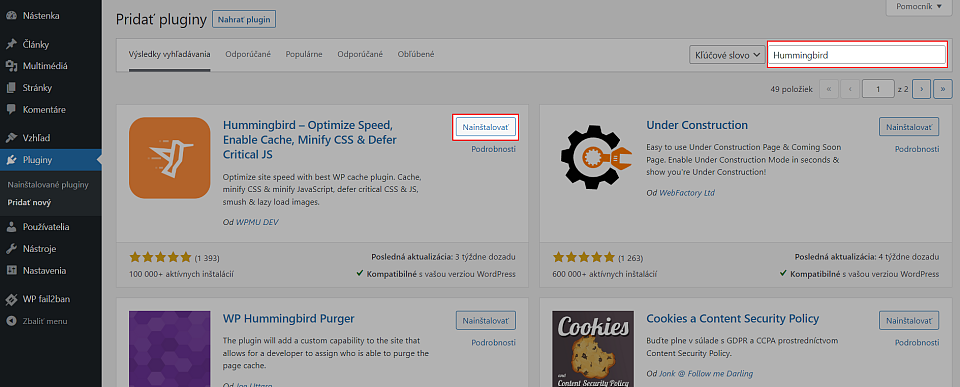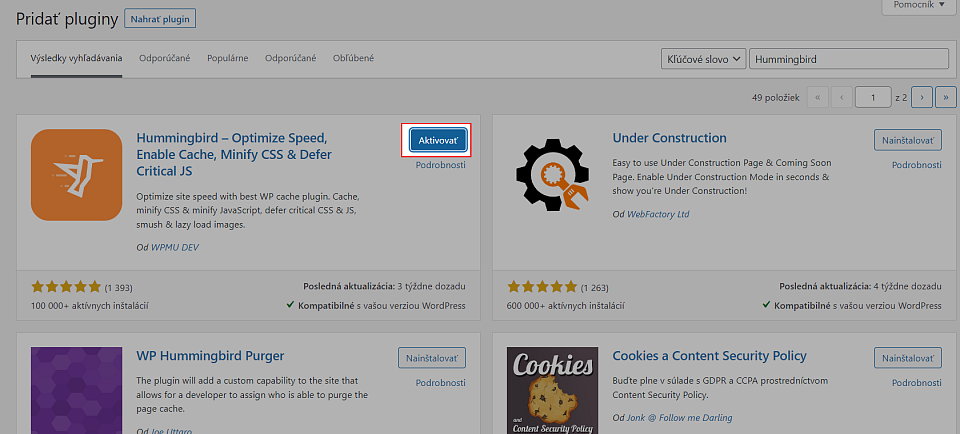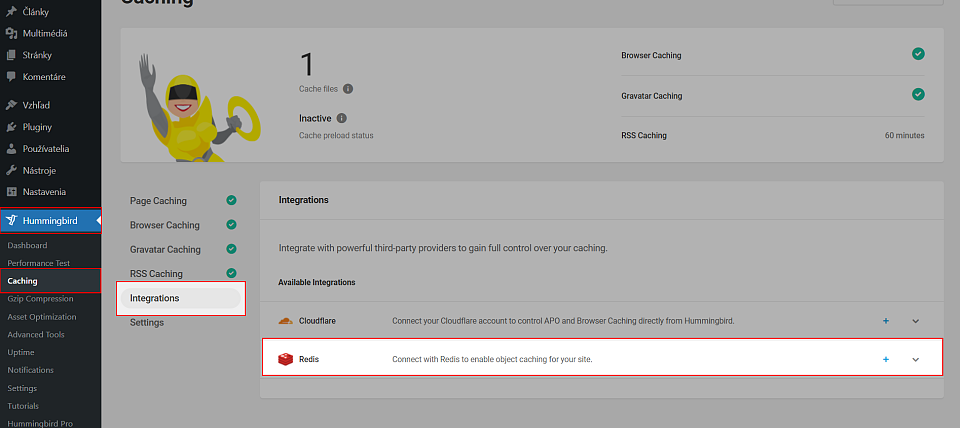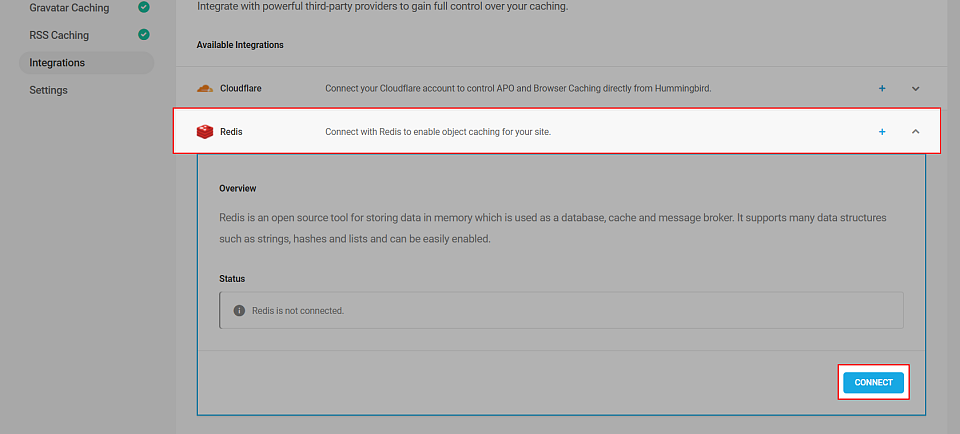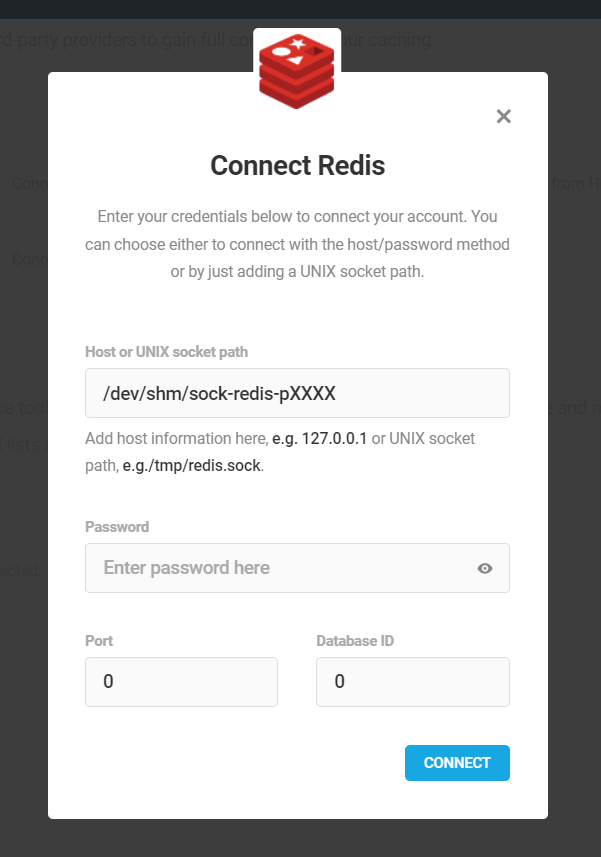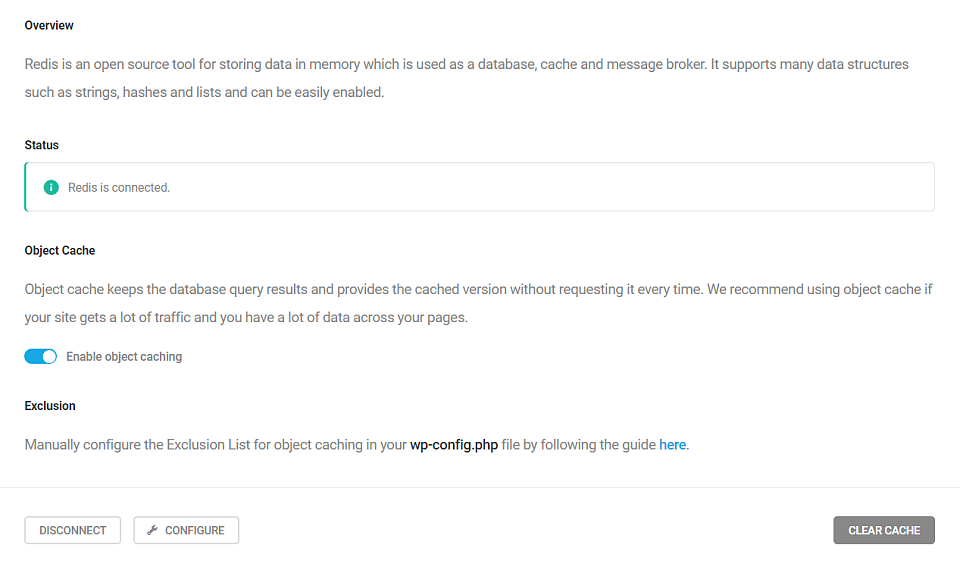Redis s Hummingbird pre WordPress
Redis, ktorý je u nás v HostCreators dostupný na zdieľanom hotingu, aj virtuálnych serveroch môžete pripojiť k WordPress webstránke cez Hummingbird plugin.
Inštalácia pluginu Hummingbird
Plugin Hummingbird nainštalujete rovnakým spôsobom ako ostatné WordPress pluginy. Vo WordPress administrácii prejdeme v ľavom paneli do sekcie Pluginy, a klikneme na Pridať nový.
Následne nájdeme plugin tak, že do vyhľadávania napíšeme Hummingbird, a klikneme Nainštalovať.
Nakoniec treba plugin aktivovať.
Pripojenie k REDIS Cache
V plugine prejdite do sekcie Caching -> Integrations, kde medzi dostupnými integráciami máte aj Redis.
Rozkliknite Redis a kliknite na tlačidlo CONNECT.
V pop-up okne vyplňte pripájacie údaje, ktoré nájdete vo WebAdmine v sekcii Redis.
- Password - Nechávame prázdne
- Port - 0 (nula)
- Database ID - Pre jeden hostingový balík je dostupných 16 ID (0-15).
V prípade úspešného pripojenia budete vidieť vo WordPress administrácii informáciu o úšpešnom pripojení a takisto ďalšie možnosti ako zapnutie/vypnutie obejktového cachovanie, rekonfiguráciu Redis Cache, odpojenie od Redisu a zmazanie objektovej cache.
Hummingbird plugin zároveň automaticky pridá nasledovných pár riadkov do konfiguračného súboru wp-config.php.
define( 'WPHB_REDIS_HOST', '/dev/shm/sock-redis-pXXX' ); // Added by Hummingbird
define( 'WPHB_REDIS_PORT', 0 ); // Added by Hummingbird
define( 'WP_REDIS_SALT', '2z68545f497265cb4fg0b03758a00b23' ); // Added by Hummingbird
Známa chyba
Ak používate Hummingbird plugin spolu s BuddyPress pluginom je známy problém so skupinou vyrovnávacej pamäte bp_pages, ktorý môže spôsobiť, že sa stránky nezobrazia alebo sa nesprávne presmerujú.
Ako riešenie môžete vylúčiť skupinu vyrovnávacej pamäte bp_pages z redis cachovania.
Pridajte nasledovný kód do súboru wp-config.php.
define( 'WP_REDIS_IGNORED_GROUPS', [
"bp_pages"
] );
Takýmto spôsobom môžete vyňať z objektového cachovania ľubovoľné skupiny vyrovnávacej pamäte.